Ինչպե՞ս պահպանել գծապատկերը որպես TIFF պատկեր Excel- ում:
Ինչպես գիտենք, Microsoft Excel- ը չի աջակցում օգտվողներին ուղղակիորեն պահպանել գծապատկերը որպես TIFF պատկեր: Այս հոդվածում ես կներկայացնեմ Excel- ի աղյուսակը որպես TIFF պատկեր Paint գործիքի հետ պահպանելու մի բարդ միջոց և Kutools- ի հարմար հավելում Excel- ի համար ՝ մեկ րոպեի ընթացքում բազմաթիվ գծապատկերներ որպես TIFF պատկերներ պահելու համար
- Պահեք Excel աղյուսակը որպես TIFF պատկեր Paint գործիքի միջոցով
- Excel խմբերի համար Excel- ի գծապատկերները պահում են որպես TIFF պատկերներ Kutools- ի հետ
Պահեք Excel աղյուսակը որպես TIFF պատկեր Paint գործիքի միջոցով
Սովորաբար Paint գործիքը լռելյայն տեղադրված է Windows OS- ում, և մենք կարող ենք այն կիրառել ՝ Excel աղյուսակը որպես TIFF պատկեր պահելու համար հետևյալ քայլերով:
Քայլ 1Աջ կտտացրեք աշխատանքային գրքում գծապատկերին, որը կփրկեք որպես TIFF պատկեր և ընտրեք պատճեն աջ կտտացնելու ցանկից:
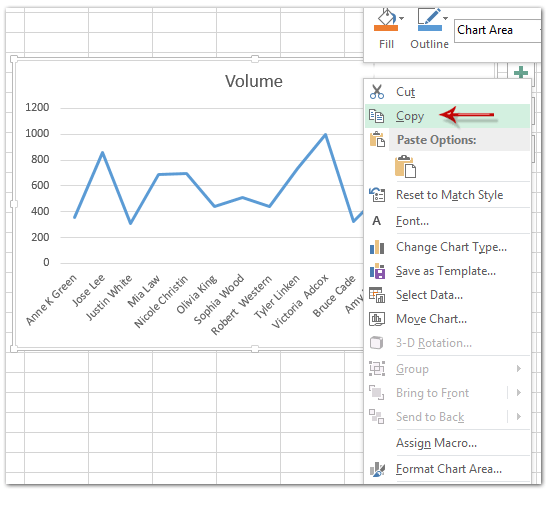
ՆշումԿարող եք նաև պատճենել գծապատկերը ՝ կտտացնելով այն և այնուհետև սեղմելով այն Ctrl + C ստեղները միաժամանակ:
Քայլ 2Windows 7-ում բացեք Paint գործիքը ՝ կտտացնելով այն սկիզբ կոճակ> Բոլոր Ծրագրեր > Աքսեսուարներ > Նկարել, Windows 8-ում բացեք Paint գործիքը ՝ կտտացնելով այն Նկարել պատկերակը մեկնարկի էկրանին ուղղակիորեն:

Քայլ 3Դրանից հետո գծապատկերը սեղմեք ներկերի խմբագրման տարածքում Ctrl + V միաժամանակ ստեղներ:
ՆշումԳծապատկերը փակցնելուց հետո խմբագրման տարածքում ոչ մի տեղ մի կտտացրեք ՝ գծապատկերի ընտրությունը մնալու համար:
Քայլ 4Սեղմեք բերք կոճակը Գլխավոր էջանիշը.

Քայլ 5Պահեք պատկերը կտտացնելով Փրկել կոճակը կամ սեղմելով Ctrl + S ստեղները միաժամանակ:
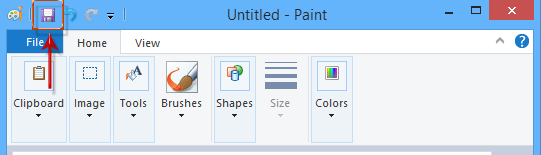
Քայլ 6: Բացելով Save As երկխոսության դաշտում ձեզ հարկավոր է.
- Բացեք նպատակակետի պանակը, որտեղ դուք կփրկեք այս աղյուսակը.
- Մուտքագրեք այս գծապատկերի անունը Ֆայլի անուն տուփ;
- Սեղմեք է Պահել որպես տիպ տուփը և ընտրել TIFF (* .tif; * tiff) բացվող ցուցակից;
- Սեղմեք է Փրկել կոճակը:
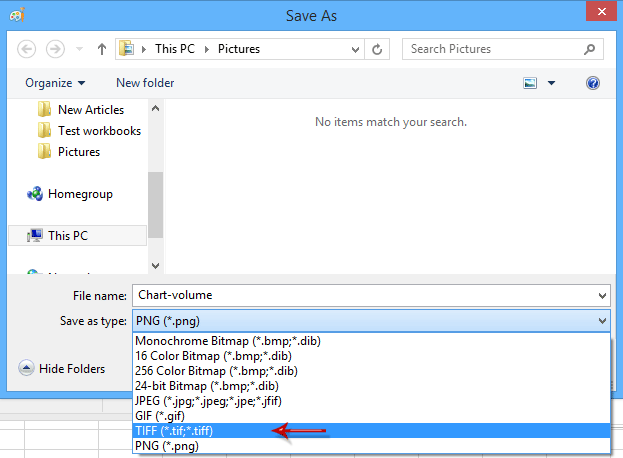
Մինչ այժմ նշված գծապատկերն արդեն պահվել է որպես TIFF պատկեր:
Excel խմբերի համար Excel- ի գծապատկերները պահում են որպես TIFF պատկերներ Kutools- ի հետ
Որոշ օգտվողներ գուցե ծանոթ չեն Paint գործիքի հետ, և այս գործիքը կարող է միաժամանակ պահպանել միայն մեկ գծապատկեր որպես TIFF պատկեր: Եթե ունեք Excel- ի համար նախատեսված Kutools, ապա դա Արտահանել գրաֆիկա օգտակարությունը կարող է հեշտությամբ լուծել այս խնդիրները:
Excel- ի համար նախատեսված գործիքներ - Փաթեթավորված ավելի քան 300 հիմնական գործիքներով Excel-ի համար: Վայելեք լիարժեք հնարավորություններով 30-օրյա ԱՆՎՃԱՐ փորձարկում՝ առանց կրեդիտ քարտի պահանջի: Ներբեռնել հիմա!
Քայլ 1Սեղմեք Kutools Plus > Ներմուծման արտահանման > Արտահանել գրաֆիկա.

Քայլ 2: Theուցադրվող Արտահանման գրաֆիկական երկխոսության դաշտում դուք պետք է անեք հետևյալը.
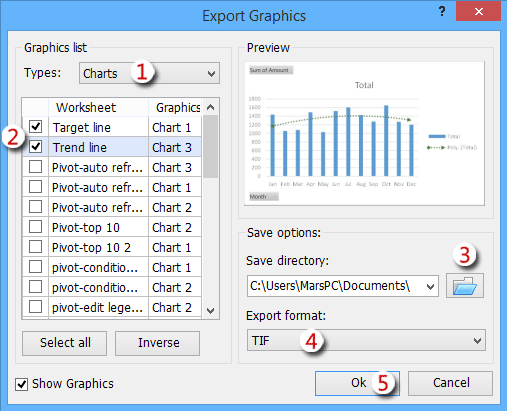
(1) Իսկ Գրաֆիկական ցուցակ բաժին, սեղմեք Տեսակներ տուփը և ընտրել Դիագրամներ բացվող ցուցակից:
(2) Այժմ միայն գծապատկերներն են ցուցակում Գրաֆիկական ցուցակ բաժնում, ստուգեք գծապատկերները, որոնք ցանկանում եք պահպանել որպես TIFF պատկերներ;
(3) Իսկ Պահել գրացուցակը բաժին, սեղմեք Թերթել կոճակը ՝ գրաֆիկական արտահանման երկխոսության պատուհանը ընտրելու ցուցակը բացելու համար Երկխոսության դաշտում նշեք նպատակակետի պանակը և կտտացրեք այն OK կոճակ;

(4) Կտտացրեք այն կոճակին Արտահանման ձևաչափ տուփը և ընտրել TIF բացվող ցուցակից;
(5) Կտտացրեք այն կոճակին Ok կոճակը:
Քայլ 3Հիմա գալիս է Export Graphics երկխոսության տուփը և ցույց է տալիս, թե քանի գծապատկեր է հաջողությամբ արտահանվել: Պարզապես կտտացրեք OK այն փակելու կոճակը:
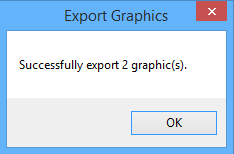
ՆշումExcel- ի 2007/2010թթ. Այս Էxport Գրաֆիկա կոմունալը պահանջում է տեղադրել TIF զտիչը:
Մինչ այժմ բոլոր ընտրված գծապատկերներն արտահանվում և պահվում են արդեն որպես TIFF պատկեր:
Դեմո. Փաթեթավորեք Excel աղյուսակները որպես TIFF պատկերներ Excel- ի համար նախատեսված Kutools- ի հետ
Առնչվող հոդվածներ քանակը:
Արտահանեք Excel տվյալները որպես HTML
Արտահանեք Excel տվյալները տեքստային ֆայլեր
Excel տվյալների արտահանում CSV ֆայլեր
Ընտրությունը կամ ամբողջ աշխատանքային գրքույկը պահեք որպես PDF
Գրասենյակի արտադրողականության լավագույն գործիքները
Լրացրեք ձեր Excel-ի հմտությունները Kutools-ի հետ Excel-ի համար և փորձեք արդյունավետությունը, ինչպես երբեք: Kutools-ը Excel-ի համար առաջարկում է ավելի քան 300 առաջադեմ առանձնահատկություններ՝ արտադրողականությունը բարձրացնելու և ժամանակ խնայելու համար: Սեղմեք այստեղ՝ Ձեզ ամենաշատ անհրաժեշտ հատկանիշը ստանալու համար...

Office Tab- ը Tabbed ինտերֆեյսը բերում է Office, և ձեր աշխատանքը շատ ավելի դյուրին դարձրեք
- Միացնել ներդիրներով խմբագրումը և ընթերցումը Word, Excel, PowerPoint- ով, Հրատարակիչ, Access, Visio և Project:
- Բացեք և ստեղծեք բազմաթիվ փաստաթղթեր նույն պատուհանի նոր ներդիրներում, այլ ոչ թե նոր պատուհաններում:
- Բարձրացնում է ձեր արտադրողականությունը 50%-ով և նվազեցնում մկնիկի հարյուրավոր սեղմումները ձեզ համար ամեն օր:
